
照片上的這件外套,正是Peach香港行所穿著的條紋西裝外套~
瞧....我的Casio S12大小剛好地卡在口袋裡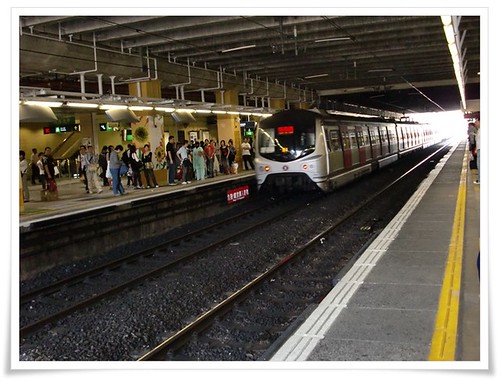
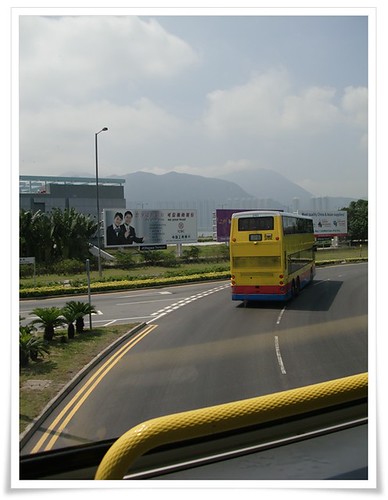
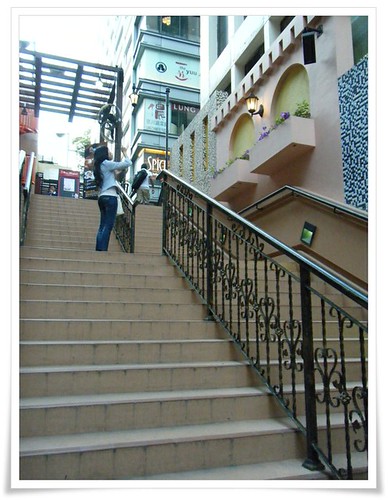
不得不再次稱讚,S12輕巧的外型讓包包的負擔減輕了一點...
而且也更能隨時隨地立刻補捉香港的街景
在這趟旅程當中,Casio S12除了扮演的一台不錯的數位相機之外
還有一個非常重要的角色:就是儲存資料的功能
這次的香港行S12也因此幫上不少忙呢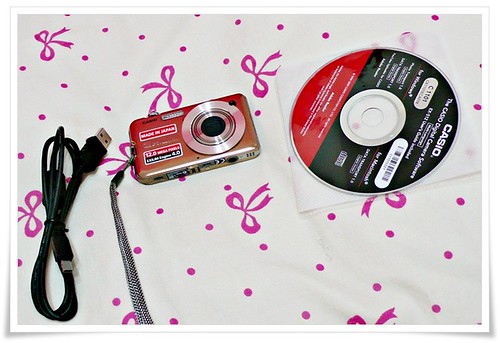
上周末的香港行,從決定到出發僅有一個禮拜的時間作準備
事實上....這趟去主要是為了辦正事,事前看的相關資料都跟要申辦處理的事件有關
覺得準備的夠充足了,已經是出發前一天的事情
這時候Peach才有空開始搜尋相關遊玩資訊,臨時抱佛腳當然是查不完的
想起Casio S12有個非常特殊的功能,利用附送的光碟&傳輸線
相機立刻變成虛擬印表機,資料即可存取在相機當中
聽起來很酷吧!! 
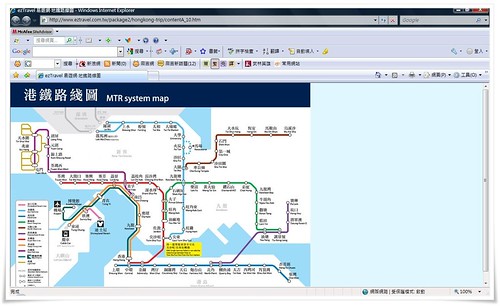
首先,安裝好驅動城市,然後上網搜尋想存取的旅遊資訊
既然是自由行,就以香港地鐵圖為例囉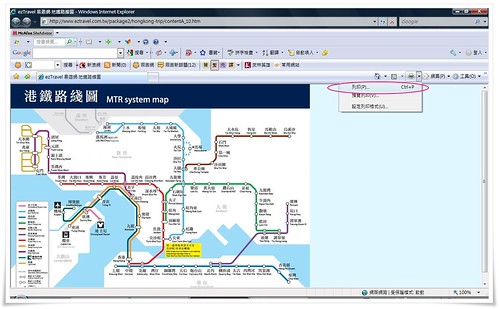
點出工具列的"列印"選項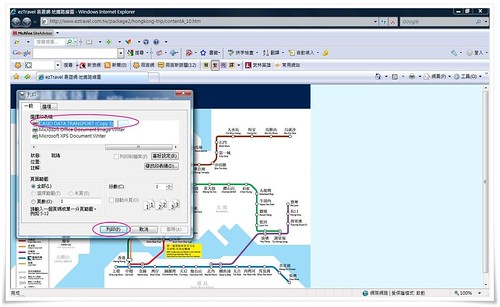
<印表機選擇>當中點選"CASIO DATA TRANSPORT"的選項
按下<列印鈕>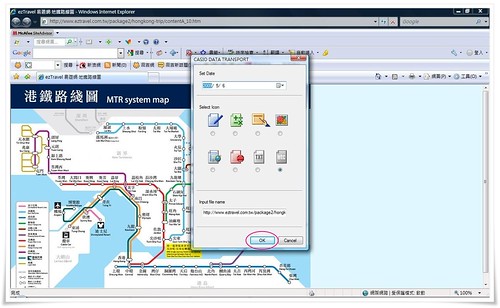
選取檔案格式
通常系統會自行選擇,按下<OK>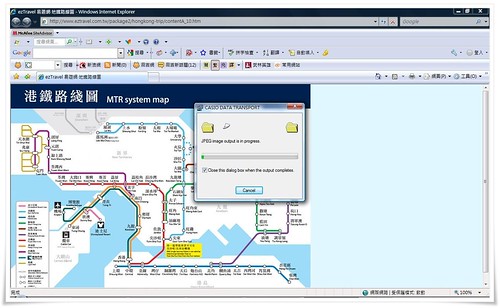
資料處理中,等跑完即代表傳輸完成了!!
除了網頁存取,PPT檔也可以這樣作唷
一樣是從列印功能開始
選取"CASIO DATA TRANSPORT"
勾選"配合紙張調整大小"
按下<確定>
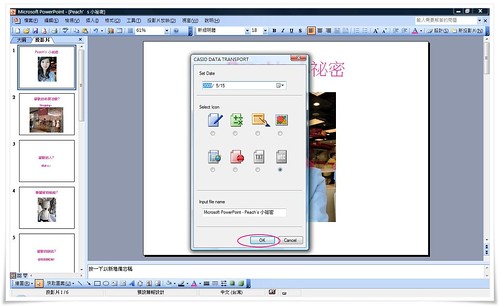
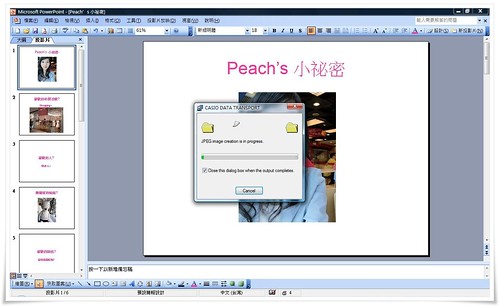
之後都跟先前示範存取網頁一樣的程續,在這裡就不多費唇舌解釋了
除了上面示範的2個例子,word檔也是OK的唷~
接著我們來從相機裡瞧瞧存放的檔案是不是有成功呢!?
打開相機電源(好廢話)
按入一般觀看相片的模式
點入右下角的<BS>按鈕,上面有個小包圖案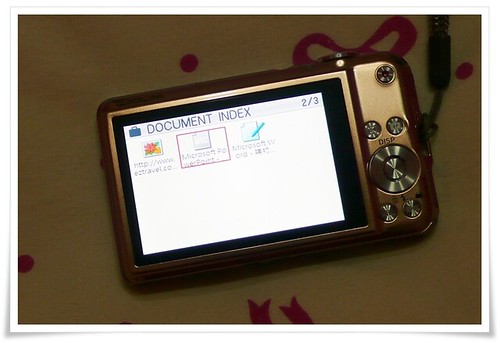
1、2、3,通通都沒少唷
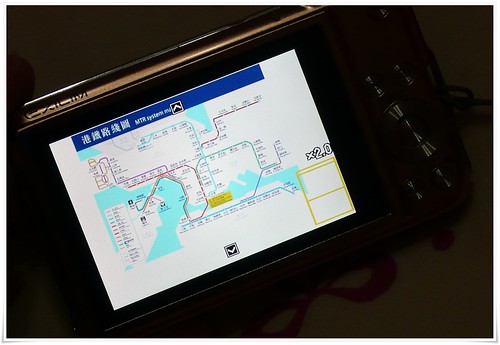
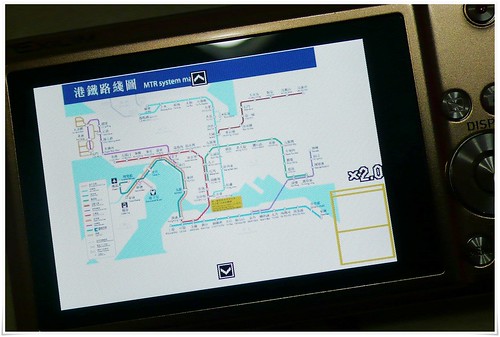
少了地鐵路線圖,就很難規劃行程了~
重要吧!?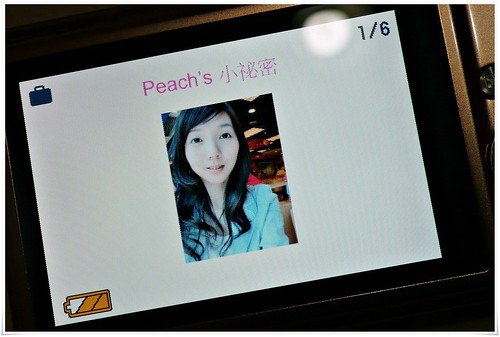
如果哪天要作簡報的話
就可以利用S12的存取功能,直接接上投影機就OK了
這樣也可以在路上一邊複習內容,作出更完美的簡報囉
這很適合上班族跟大學生耶~為何Peach大學時的相機還沒有這功能呢!?
真是太方便啦~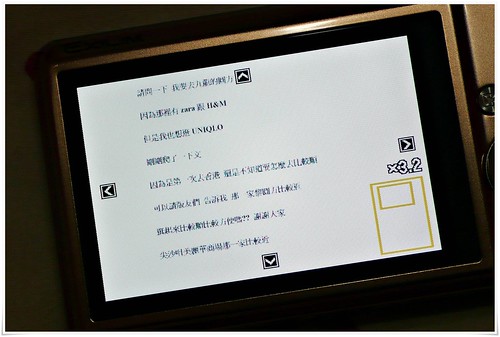
word檔則存放Peach搜尋網友分享的購物指南
不必列印出來、也不必抄寫
在家看不完也沒關係,存在S12隨時都可以慢慢閱讀囉

<設計對白>
P姊~接著往哪裡去!?
Peach~慢點,讓我瞧瞧S12先....
有了Casio S12,資料隨身帶著走囉


 留言列表
留言列表